このブログでは「1から学べるFinal cut pro 講座!」と題して皆さんに映像編集ソフトFinal cut pro(以下ファイナルカット)の
使い方を分かりやすく丁寧にお伝えしていきます。
10回目は
「ファイナルカットでの画像の扱い方&モーションのおさらい編1」と題して
今までやってきたモーションの振り返りとプラスαを主に画像を使った作業をお見せ致します。
今回は画像の扱いをメインにお話します。
ファイナルカットは映像の編集ソフトですが、静止画を扱う事ももちろん可能です。
ファイナルカット上でよく扱う画像の形式として<JPEG/PNG>をよく使います。
もちろんその他<tiff、gif、pdf>なども扱えます、
細かい画像の違いは色々ありメリットでメリットの細かい説明は今回は割愛させてもらいますがファイナルカットでJPEGとPNGを
使う理由を何点か説明します。
JPEGは非可逆圧縮の画像フォーマットとして知られていて高い画質を保ちつつ、
元の画像に対してファイルサイズを小さくする事ができます。
ファイナルカットでは写真などJPEGで保存されたものをそのまま扱うケースが多いです。
デジカメの写真の画素数が大きいものを扱うときなど画像を劣化させる事なくシーケンス上で作業ができます。
フルHD(1920×1080)のシーケンスに対して 3648×2736サイズの写真の場合
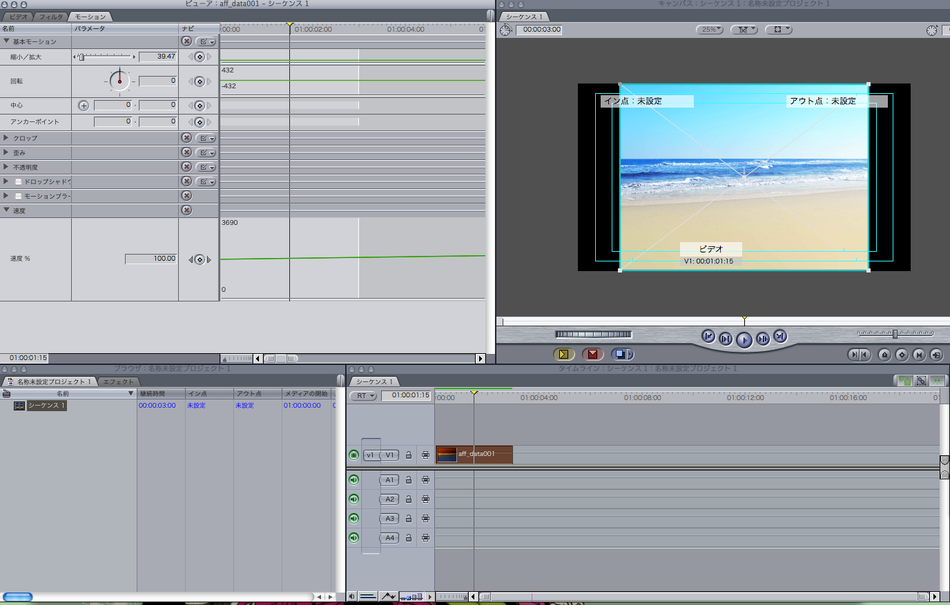
等倍100に対して約40のサイズで表示できるため、およそ2.5倍までの拡大なら画質が悪くなる事もありません。

画像自体のファイルサイズもそれほど大きくないのでファイナルカットでも扱いやすい形式です。
PNG
可逆圧縮の画像フォーマットでJPEGと違ってPNG の圧縮は劣化が起きない方式です。
そのためサイズも大きくなりがちです。
PNGを扱う理由の1つは透過処理が可能な点です(GIFも可能ですがここでは割愛します)
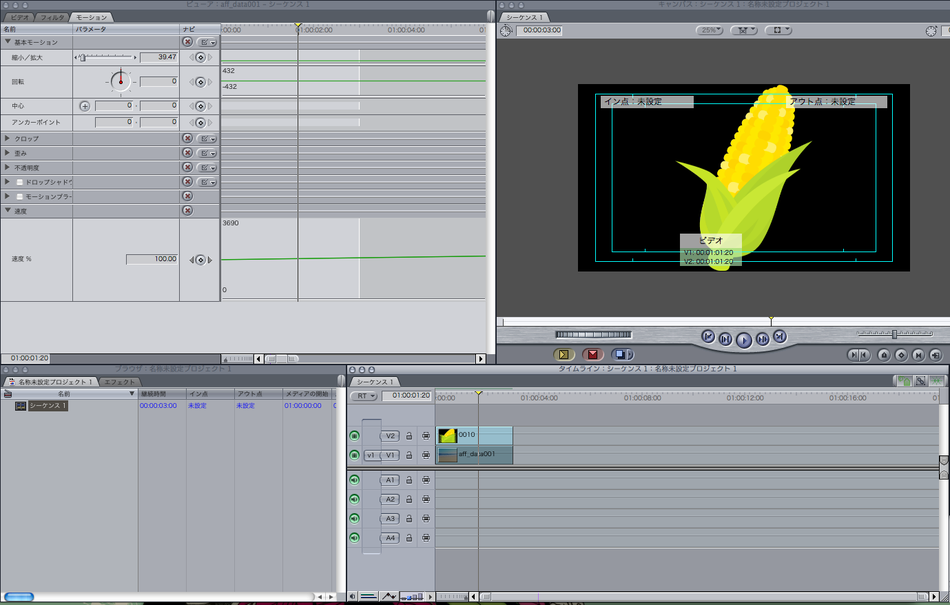
このとうもろこしのイラストはPNGです。
一軒真っ黒の背景にトウモロコシが描かれているように見えますが、さっきの海岸の写真と組み合わせると…

このように画像を重ねても下の海岸の画像が見えた状態でトウモロコシのイラストを表示する事ができました。
もちろんPNGで画像サイズを大きく保存した場合も等倍に対して拡大縮小で画質が悪くなる事はありません。
ファイナルカットでは色々な画像を扱う事が可能ですが
今回は画像の形式として主流のJPEGとPNGを今回は扱ってみました。
結婚式などで流すスライドショーは静止画のみで構成する事も多いので静止画の扱いにも慣れて置くと良いかと思います!
次回は「ファイナルカットでの画像の扱い方&モーションのおさらい編2」と題してファイナルカット上での
Photoshopフォトショップデータの扱い方をお伝えします。
お楽しみに!


コメントをお書きください